Xfinity是康卡斯特(Comcast)的電視、互聯網和電話服務品牌。它是美國最大的互聯網服務提供商之一。它提供多個互聯網計劃,可進行可靠的瀏覽、串流等。然而,就像其他互聯網服務提供商一樣,有時候會出現網絡連接問題。
在這裡,我們分析可能的原因並提供一些解決方案來幫助您解決Xfinity WiFi無法正常工作的問題。
提示:
如果您想享受無速度限制的網絡連接,請嘗試使用LightningX VPN。提供50多個國家的2000多個伺服器,一鍵即可獲得穩定和安全的瀏覽體驗。確保您的匿名性和安全性以實惠的價格。
Xfinity WiFi問題的常見原因
網絡擁擠
如果網絡同時連接了多個設備或用戶,可能會導致擁擠。串流、下載和遊戲可能會消耗大量可用帶寬。
電纜問題
如果您的電纜鬆動或意外損壞,可能會導致一些連接問題。
過時的固件
您應該定期更新您的路由器固件。否則,可能會出現一些導致斷開連接的錯誤。
調制解調器/路由器問題
過時或損壞的路由器和調制解調器可能會嚴重影響您的Xfinity WiFi。最好每五年更換一次路由器。
相關文章:如何在iPhone、Android、PC和Mac上分享WiFi密碼
如何修復Xfinity WiFi無法正常工作?
這裡列出了幾種解決方案。您可以在筆記本電腦或手機上操作。
重新啟動路由器或調制解調器
重新啟動您的Xfinity路由器可以被視為第一個嘗試。通常情況下,它可以修復簡單的連接問題。在重新啟動之前,請確保您已保存重要文件。當您準備好後,拔掉電纜並等待至少60秒。
如果您下載了Xfinity應用程序,您可以按照以下說明重新啟動路由器:
- 打開您的Xfinity我的帳戶應用程序。
- 找到互聯網選項。
- 點擊調制解調器/路由器。
- 然後點擊重新啟動此設備。 重置過程應該開始。
重置後,您可以檢查您的設備是否可以連接到互聯網。 重新啟動網關 這也是解決斷開連接問題的一種簡單有效方法。您需要關閉或拔掉網關,然後耐心等待幾分鐘。
您也可以使用Xfinity應用程序重新啟動網關:
打開您的Xfinity我的帳戶應用程序。
- 點擊WiFi圖標。
- 選擇故障排除選項。
- 然後按重新啟動您的網關。
整個過程可能需要12分鐘。不要忘記在重新啟動後檢查連接。
相關文章:如何在任何設備上更改WiFi密碼(Xfinity、Spectrum)
移動您的路由器
路由器只能支持有限的物理距離。如果您發現家中某些地方的網速慢甚至沒有WiFi,您可能需要移動您的路由器。您可以將其放在房子的中心位置。或者您可以將其放在您的工作和生活區域附近。
除了嘗試找到可以擴展覆蓋範圍的位置外,購買WiFi擴展器或增強器可能是一個更好的選擇。特別是如果您有一個大空間,只有一個路由器永遠無法滿足您的需求。使用WiFi擴展器或增強器,您可以在房子外面享受穩定的瀏覽體驗。
清除緩存
當您使用設備時,會產生大量緩存。您在互聯網上看到或下載的所有信息,基本上您的在線活動,包括圖片和頁面,都會被保存以幫助加載更快。 但是,過多的緩存可能不僅占用存儲空間,還會影響您的連接。因此,您應定期清除緩存。
檢查硬件連接
如果您的路由器或調制解調器無法正常工作,問題可能在於電纜。當您使用設備連接到互聯網時,鬆動或損壞的電纜可能導致Xfinity WiFi無法正常工作。請確保電纜已正確插入。
更新路由器固件和設備
製造商會定期發布最新更新。它可以修復錯誤並增強互聯網性能。您需要登錄路由器並找到固件部分。如果您使用Xfinity xFi Gateway,它可以自動更新固件。另外,您還可以檢查您的設備更新。它們可能提供修補程序以解決互聯網問題。
檢查Xfinity服務中斷
互聯網中斷也是一個常見原因。要知道Xfinity WiFi是否僅在您的地區無法正常工作,您可以打開Xfinity我的帳戶應用程序並檢查Xfinity中斷地圖。它可以直觀地顯示全國各地的中斷情況。不幸的是,在中斷期間您無法採取任何措施。只需耐心等待Xfinity技術人員。他們將盡快修復問題。
重置整個網絡
您還可以重置設備上的網絡設置。完成後,重新連接到您的WiFi,檢查它是否可以正常工作。
Windows:按下Windows圖標,點擊“設置”>“網絡和Internet”>“狀態/高級網絡設置”。當您準備好時,點擊“網絡重置”。
Mac:打開蘋果菜單,導航到“系統設置”。選擇WiFi,找到要忘記的網絡。點擊“詳細信息”>“忘記此網絡”,然後在任務欄中重新加入網絡。
iPhone:點擊“設置”>“通用”>“轉移或重置iPhone”,然後按“重置網絡設置”確認。
Android:進入“設置”,然後點擊“系統”>“重置選項”>“重置網絡設置”。
使用Xfinity工具進行故障排除
如果重置後您的Xfinity WiFi仍然無法正常工作,您可以使用Xfinity應用程序來解決連接問題。該應用程序適用於iPhone和Android。打開應用程序後,點擊WiFi,然後點擊“故障排除”選項。它可以自動診斷問題並嘗試在線修復。如果上述方法無法解決您的問題,您可能需要聯繫Xfinity技術人員。
結論
根據以上常見原因,您可以做一些準備工作來防止Xfinity WiFi無法正常工作。此外,我們提供了9個簡單的解決方案,希望對您有所幫助。







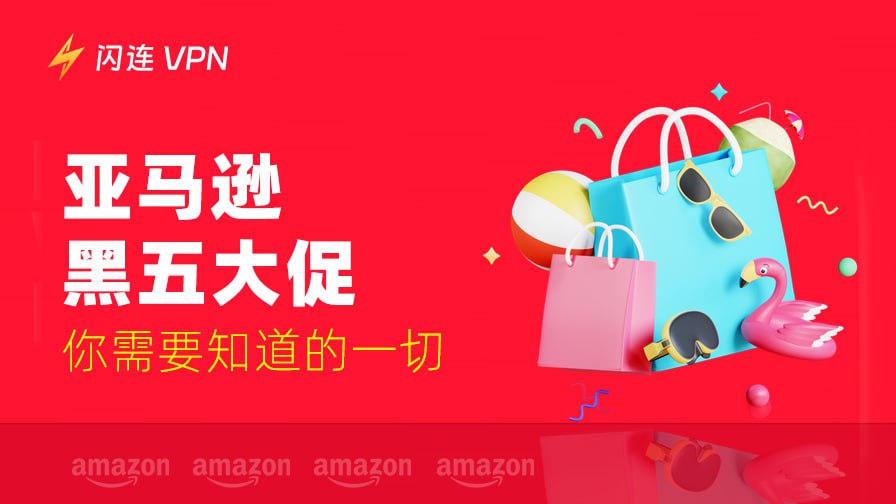

![如何修復Chrome中的ERR_CONNECTION_RESET錯誤 [10種方法]](https://lightningxvpn.com/blog/wp-content/uploads/2025/06/fix-err-connection-reset-zh-thumbnail.jpg)








